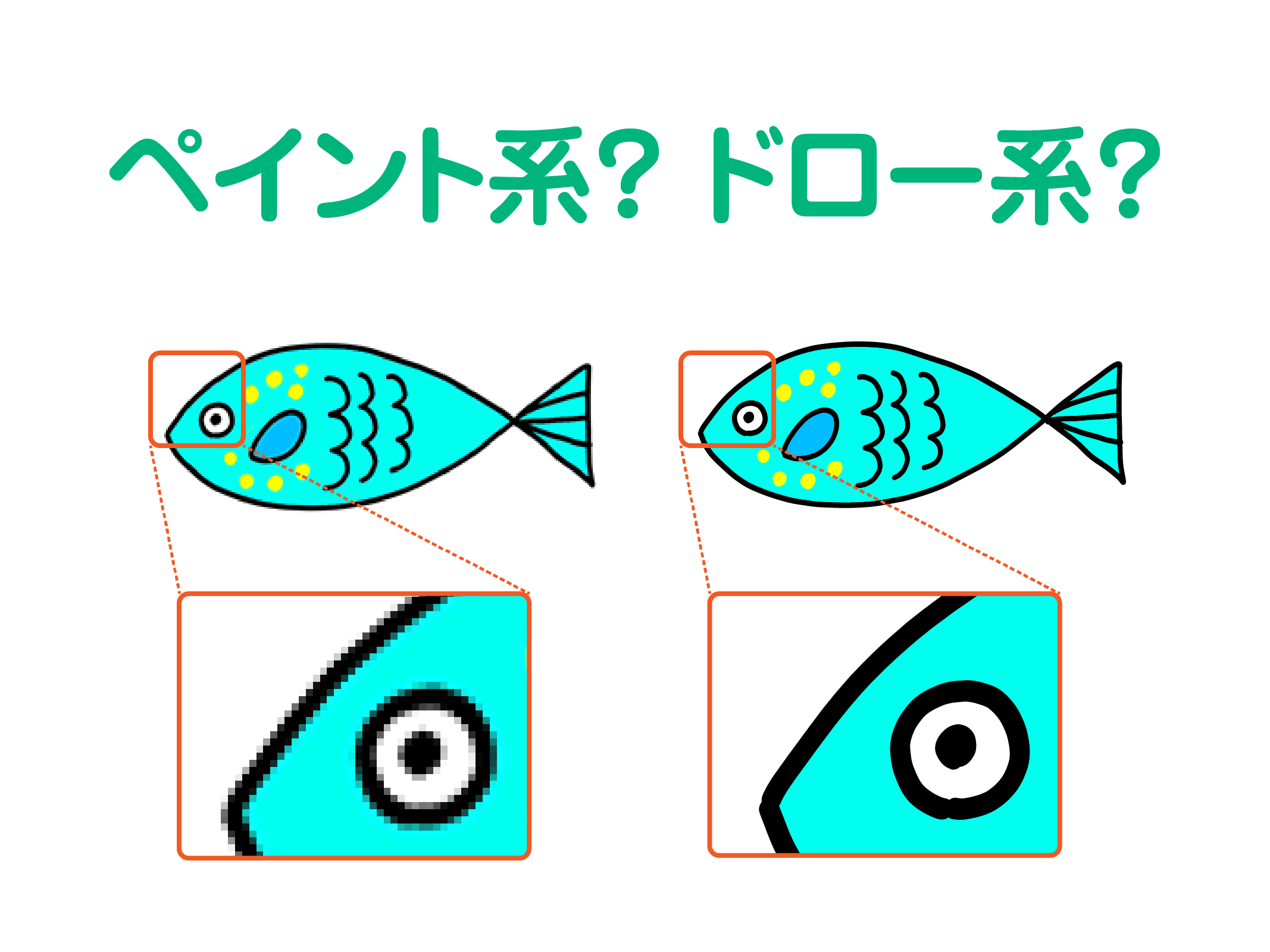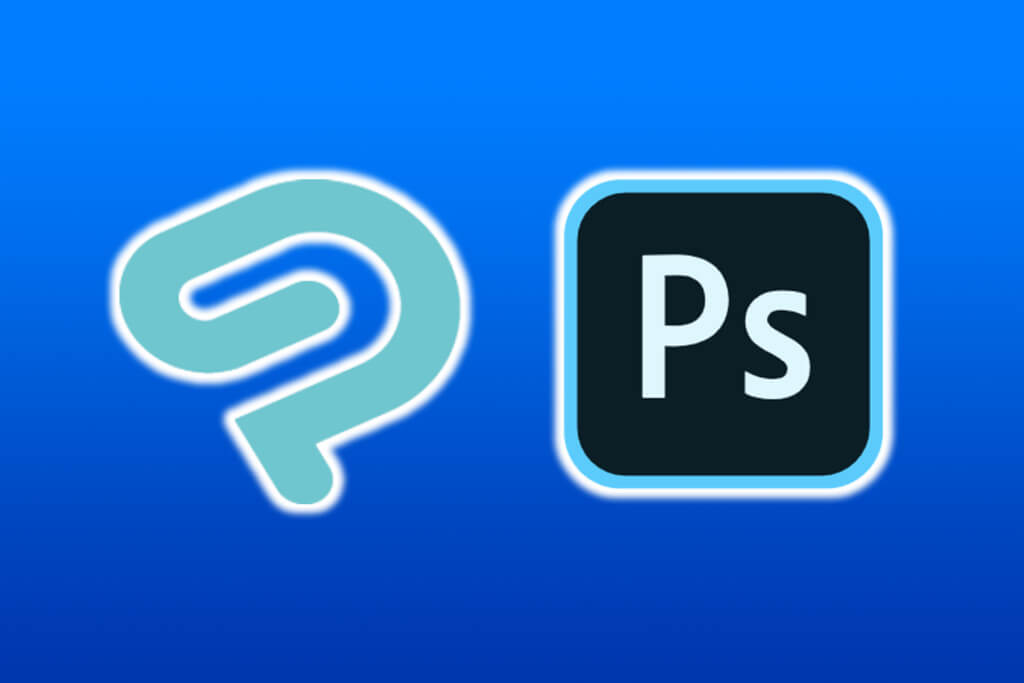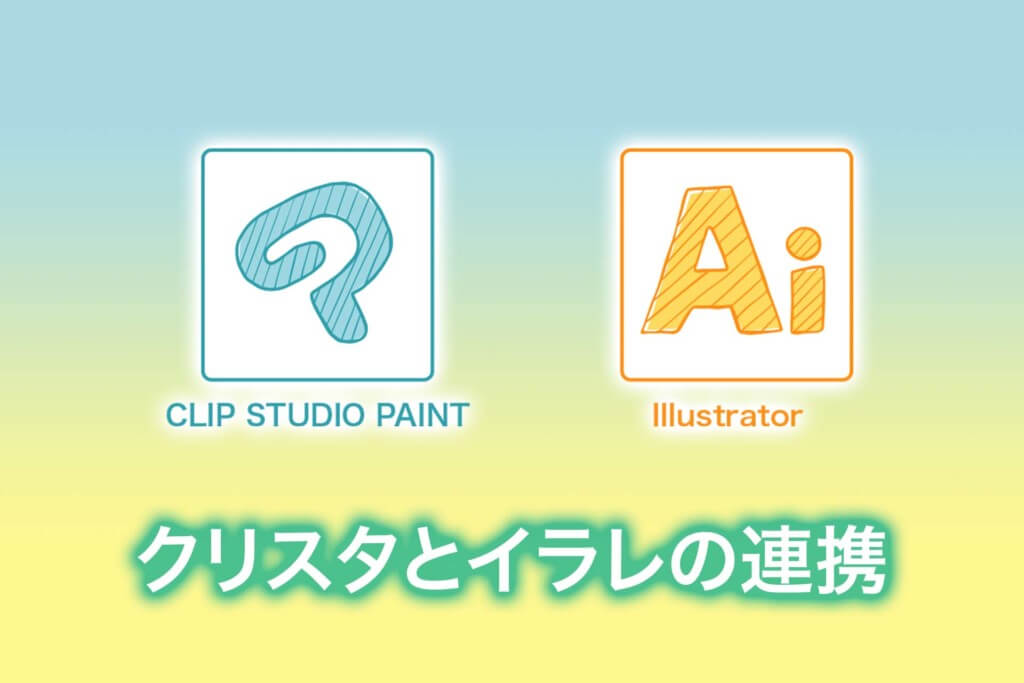デジタル絵を描くためのソフトの中でも人気の高い「CLIP STUDIO PAINT(通称:クリスタ)」と「Illustrator(通称:イラレ)」ですが、どちらがいいか悩んでいる方も多いのではないでしょうか?
この記事では、実際にクリスタとイラレを両方使っている筆者が、「クリスタとイラレはどっちがいいか」についてお伝えしたいと思います。
CLIP STUDIO PAINTかIllustratorか悩んでいる方は参考にしてみてくださいね。
Contents
クリスタとイラレはどっちがいいの?
「CLIP STUDIO PAINT」と「Illustrator」は、どっちがいいかと聞かれたら「お絵かきソフトの初心者はCLIP STUDIO PAINTの方がいい!」とお答えします。
クリスタは機能が豊富なわりに値段もリーズナブル!
有料ソフトですが、コストパフォーマンスが高いのでデジタル絵の初心者さんはクリスタ一択と言っても過言ではないかと思います。
ただし、描きたい絵やイラストのタッチによっては、Illustratorの方が断然使いやすかったりするので、目的によってどちらかを選ぶといいでしょう。
CLIP STUDIO PAINTを選んだ方がいい人
漫画・アニメ画・水彩画など、いろんなタッチの絵を描いてみたい人は、イラレよりもクリスタを選んだ方がよいかと思います。
イラレよりも断然値段が安いので、初めてデジタル絵に挑戦する人や趣味で絵を描きたい人はクリスタを選ぶといいでしょう。
- 漫画やアニメ画を描きたい人
- いろんなタッチで絵を描きたい人
- 絵だけを描きたい人
- あまりお金をかけられない人

CLIP STUDIO PAINTで描いた作例
こちらはクリスタの作例ですが、水彩画で仕上げています。こういうタッチはクリスタが得意とするところです。
クリスタは絵を描くための機能は申し分なく、「デジタルで絵を描くのは初めて」という方には自信を持っておすすめできます。

引用元:https://www.clipstudio.net/ja/gallery/
特に漫画やアニメの分野の特化した機能が豊富に含まれているので、漫画やアニメのようなタッチの絵を描きたいならクリスタがいいですね。
クリスタはドロー系とペイント系のいいトコどり!
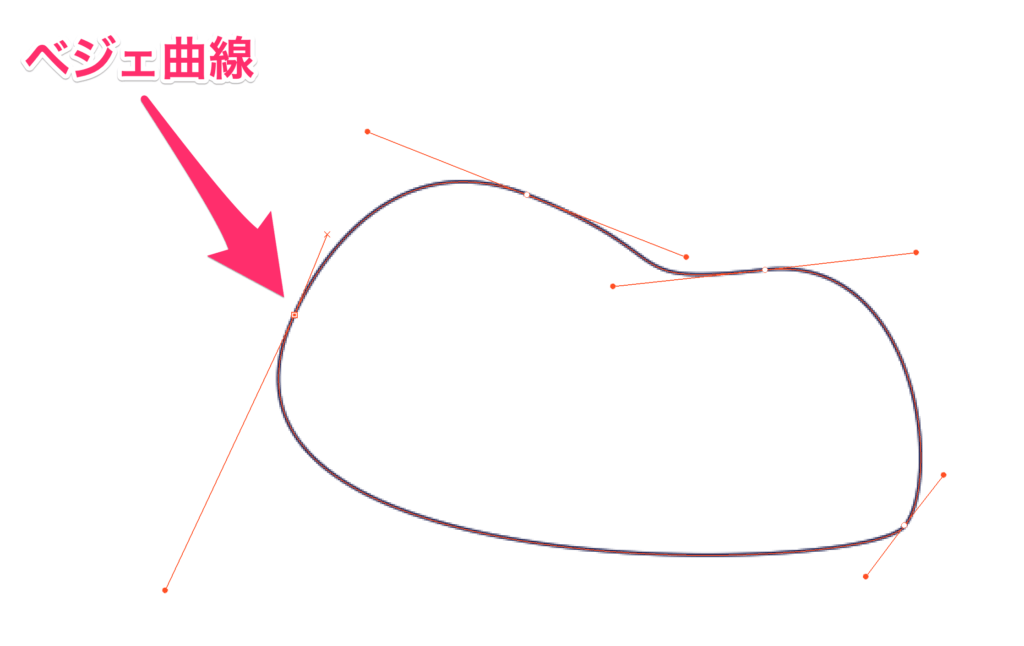
CLIP STUDIO PAINTは、Illustratorと同じようにベジェ曲線を描くことができるので、描いた線を後から修正することができます。
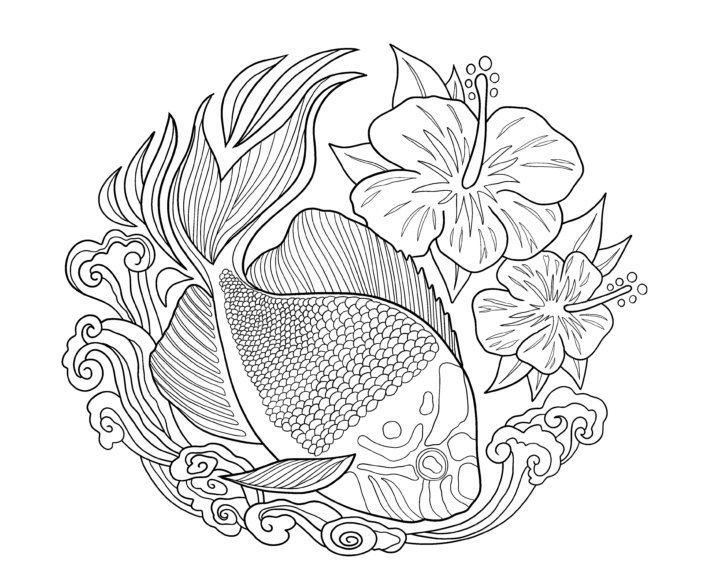
ペン入れはベクターレイヤーでキッチリ描ける
 ラスターレイヤーで色の滲みを表現できる
ラスターレイヤーで色の滲みを表現できる
イラストを描くためのソフトは、水彩画のようなタッチが得意なペイント系と、図形のようなカッチリした絵が得意なドロー系に分類されますが、クリスタはドロー系でペン入れして、ラスター系でペイントするといった感じになります。
つまり、ペイント系とドロー系のソフトの特徴を合わせて持っているので、どんなタッチでもオールマイティーに描くことが可能です。
ただし、どちらかと言うとペイント系の機能が豊富なので、色の滲みを利用した水彩画のようなタッチが得意なソフトです。
漫画、アニメ、水彩画など、いろんなタッチで絵を描きたいならクリスタを選ぶといいでしょう。
ペイント系とドロー系については、下記の関連記事『ペイント系とドロー系のお絵描きソフトの違いとは?』をご覧ください。
Illustratorを選んだ方がいい人
切り絵のようなタッチの絵を描きたい人、ロゴマークを作ってみたい人、WEBやグラフィックなどのデザインにもチャレンジしてみたい人は、イラレは超おすすめのソフトです。
ただし値段が高いソフトなので、将来的に絵を仕事にするなどの目的がないとキツいかと。
趣味で絵を描く人には正直イラレはおすすめしにくいです。
- ロゴマークのような絵を描きたい人
- 図形や切り絵のような絵を描きたい人
- デザインもやりたい人
- 多少お金を払える人
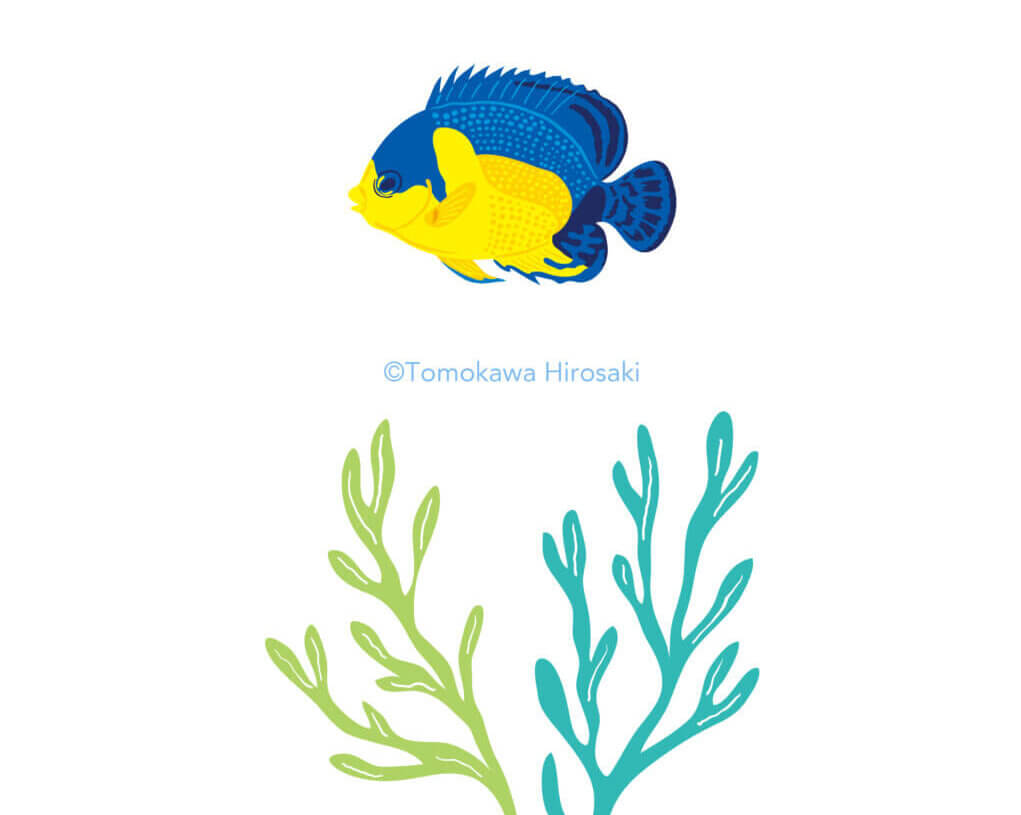
Illustratorで描いた作例
こちらがイラレの作成ですが、図形を組み合わせてたようなイラストが得意です。
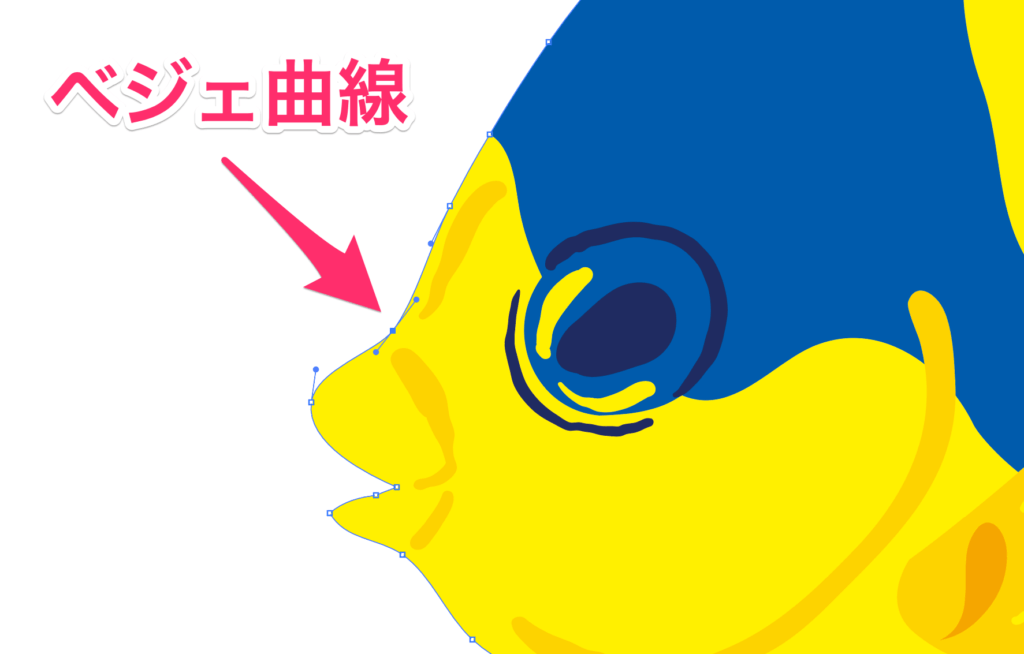
ベジェ曲線で様々なカタチを作って、どんどん上に重ねていくような感じで絵を仕上げていきます。
作業的には、ペンで絵を描くというより、カッターで紙を切って貼る「切り絵」に近いです。

引用元:https://helpx.adobe.com/jp/illustrator/how-to/drawing-basics.html
ドロー系ソフトなので、カッチリした図形に近いイラストが得意ですが、色の滲みが表現しにくいので水彩画のような絵を描くときにはPhotoshopとの連携が必要だったりします。
Illustratorはデザインもできる!
Illustrator(イラストレーター)は、その名前からイラスト専用のソフトと思われがちですが、実は印刷物のデザインによく使われており、イラストレーターだけでなく、WEBやグラフィックのデザイナーも多く利用しています。
文字のデザインや写真を配置したレイアウトが得意なので、ポスターやチラシなどの制作に向いています。

イラストをロゴ化した作例
ロゴっぽい図形を組み合わせたようなイラストの制作や、文字や写真も組み合わせてレイアウトしてみたい人はイラレがおすすめです。
ただし、サブスクでしか販売されていないですし、年間の支払いもなかなかの高額。
お金に余裕のある人や業界のプロを目指している人にはおすすめできますが、趣味の範囲ではキツい出費になるかと。
デジタルイラスト初心者にイラレは不要
クリスタもイラレもそれぞれに長所と短所があるので、機能面では単純に「どっちがいい」とは言いにくいですが、漫画やアニメ画、水彩画のような絵を描きたいならイラレよりもクリスタが断然おすすめ。
クリスタは買い切りできるので、イラレのようにずっとお金を払い続ける必要がないですし、有料ソフトとしては値段も安いので、これからデジタル絵を始める初心者さんならクリスタにしておくといいかと。
図形のようなイラストを描きたくてもイラレを買うお金がない人は、クリスタではちょっと不便な部分があるだけで、できないことはありません。
なので、予算に限りがあるなら最初はクリスタから初めてみるといいかと思います。
また、どうしてもイラレのようなドロー系ソフトが欲しい場合は、無料の「Inkscape」を検討してみるのもひとつかと思います。
なんせイラレは値段が高いので、「どうしても・・・」という理由がない限りは、デジ絵初心者にイラレは不要かと思います。
お試しで何ヵ月かだけ使ってみるのもアリですが、慣れてしまったら抜け出せなくなるくらいイラレは便利なのでご注意を!(笑)
読者の皆さんの応援で管理人は頑張れます! この記事が少しでもお役に立てたならポチッとブログランキングに投票していただくか、SNSで共有してくださいね。